Video Tutorial Cara Mengatur Media Sosial
Panduan Tertulis Cara Mengatur Media Sosial
Data Master Media Sosial adalah fitur yang dapat Anda gunakan untuk menambahkan data media sosial travel Anda seperti : Facebook, Instagram, Twitter dan lain sebagainya. Informasi media sosial milik travel Anda tentu diperlukan oleh jama'ah, calon jama'ah, agen dan siapapun yang ingin berinteraksi, berpartisipasi dengan travel Anda tanpa dibatasi oleh ruang dan waktu.
Anda dapat mengelola "media sosial" milik travel Anda di "sistem administrasi".
A. Pada modul "Manajemen Administrasi" > Pilih "Data Master & Pengaturan" > Pilih Fitur "Media sosial"
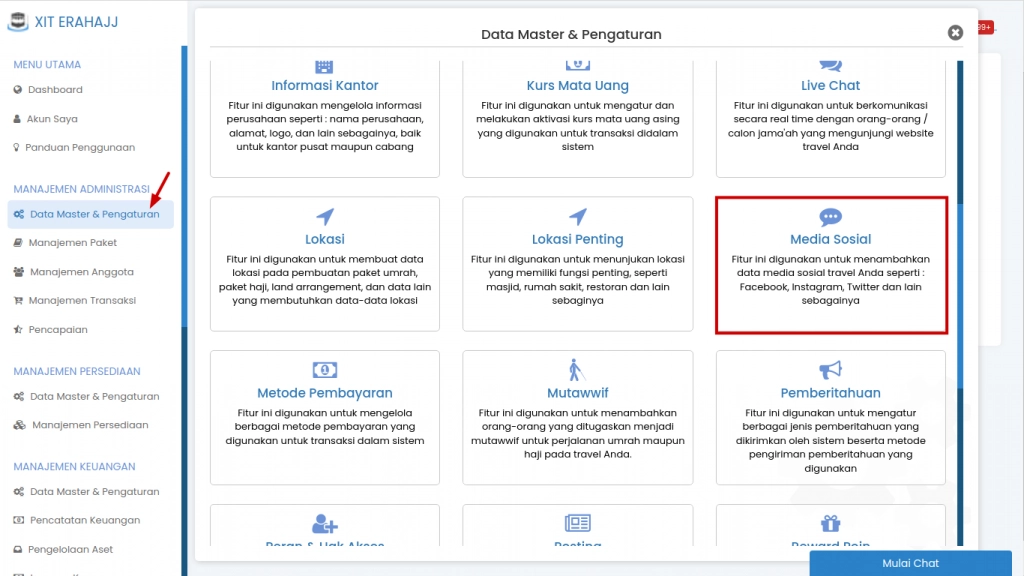 (Gambar di atas : Pilih fitur media sosial)
(Gambar di atas : Pilih fitur media sosial)
B. Pada halaman "Pengaturan Media Sosial" > pilih tombol "Tambah Data"
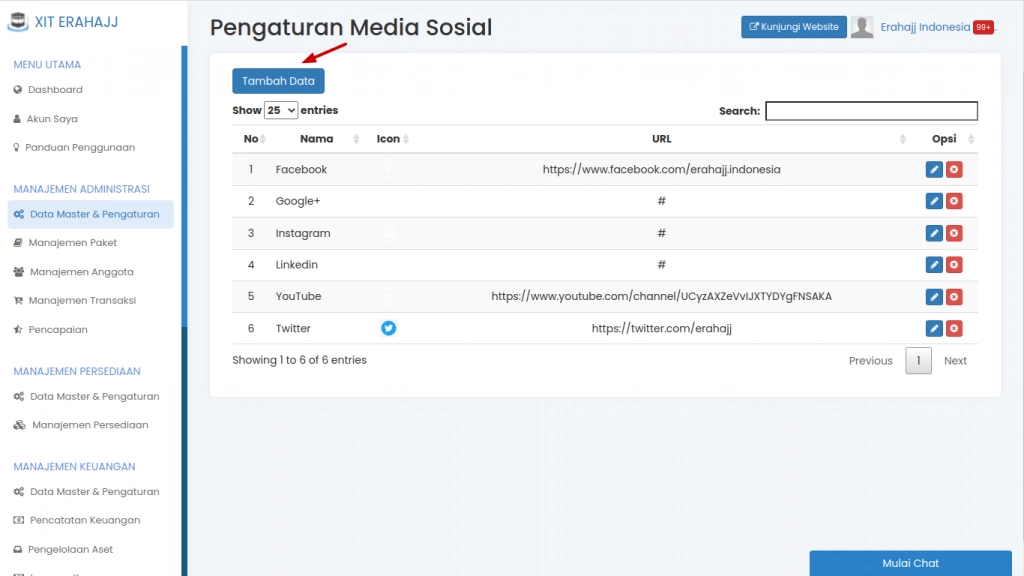 (Gambar di atas : tambah data media sosial)
(Gambar di atas : tambah data media sosial)
C. Lalu Isikan Data Pada "Form" yang Tersedia > pastikan data sudah diisikan dengan "lengkap dan sesuai" > kemudian klik "Simpan Data"
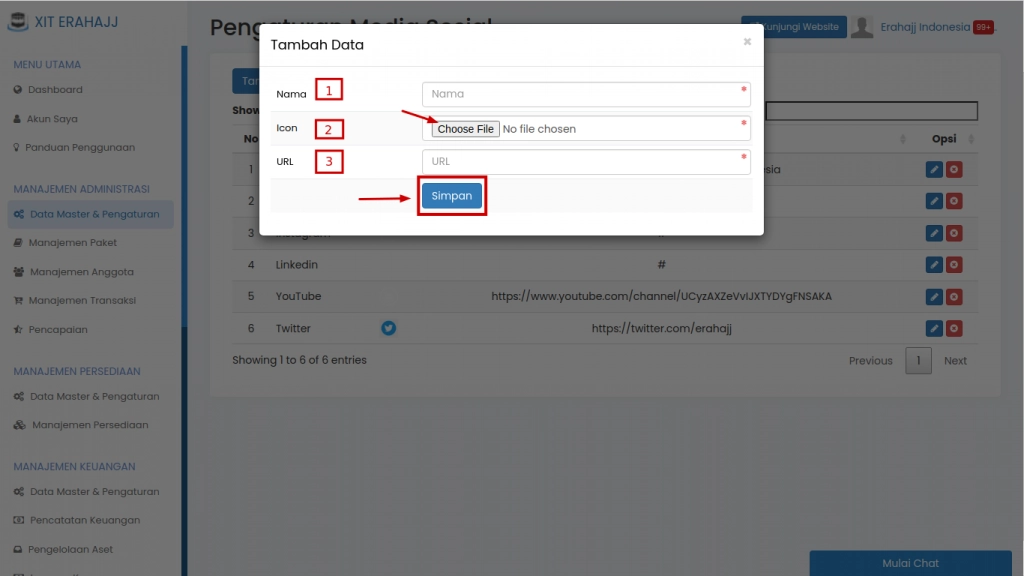
(Gambar di atas : Mengisi form media sosial)
1. "Nama". isikan nama media sosial yang akan ditambahkan
2. "Icon". klik "Choose File" untuk mengunggah ikon dari media sosial tersebut
3. "URL". masukkan link url akun media sosial Anda
Data yang sudah ditambahkan pada sistem akan tampil pada halaman utama website.
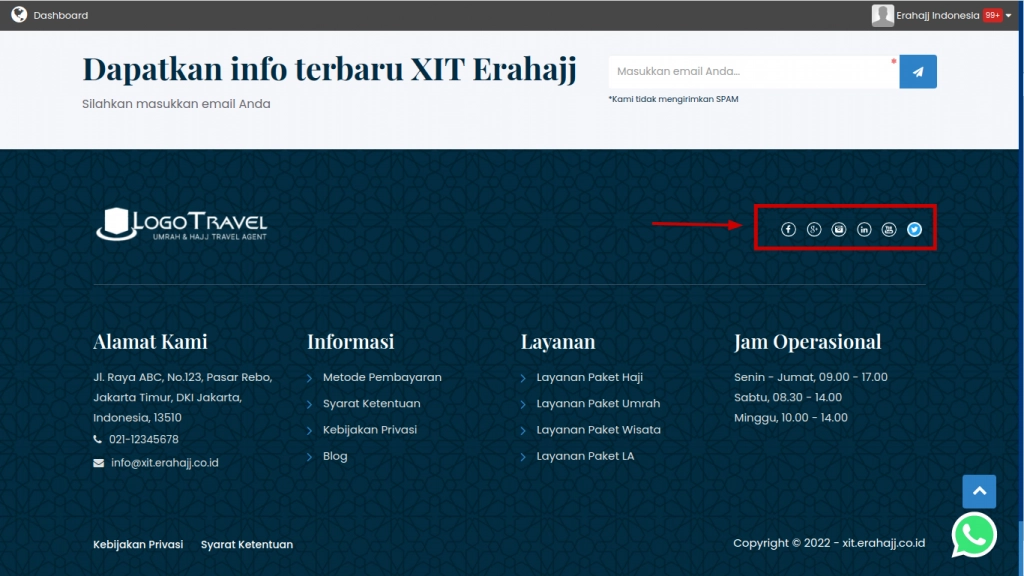 (Gambar di atas : Informasi Sosial Media yang tampil pada halaman website bagian bawah
(Gambar di atas : Informasi Sosial Media yang tampil pada halaman website bagian bawah
Bila salah satu media sosial di klik, maka akan langsung dibawa ke halaman akun media sosial Anda
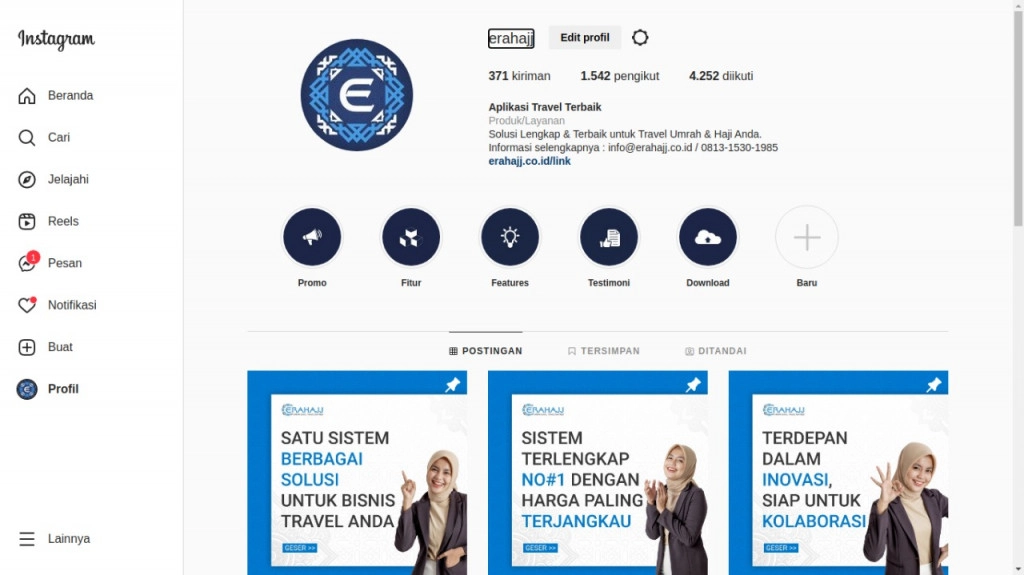
Mengubah Data Media Sosial
A. Pada Halaman "Pengaturan Media Sosial" > tentukan data "Media sosial" yang ingin diubah > pilih tombol "Ubah Data" pada kolom Opsi di sebelah kanan tabel
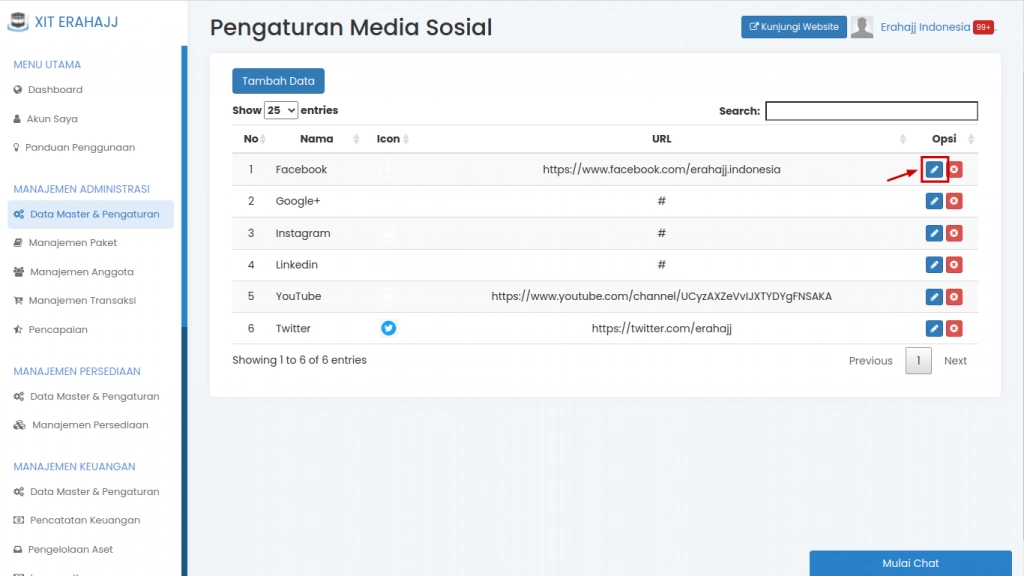 (Gambar di atas : memilih data media sosial yang ingin diubah)
(Gambar di atas : memilih data media sosial yang ingin diubah)
B. Pada "Form Data Media Sosial" tentukan bagian mana yang ingin Anda ubah > lalu isi perubahan pada form yang tersedia > klik "Simpan Data"
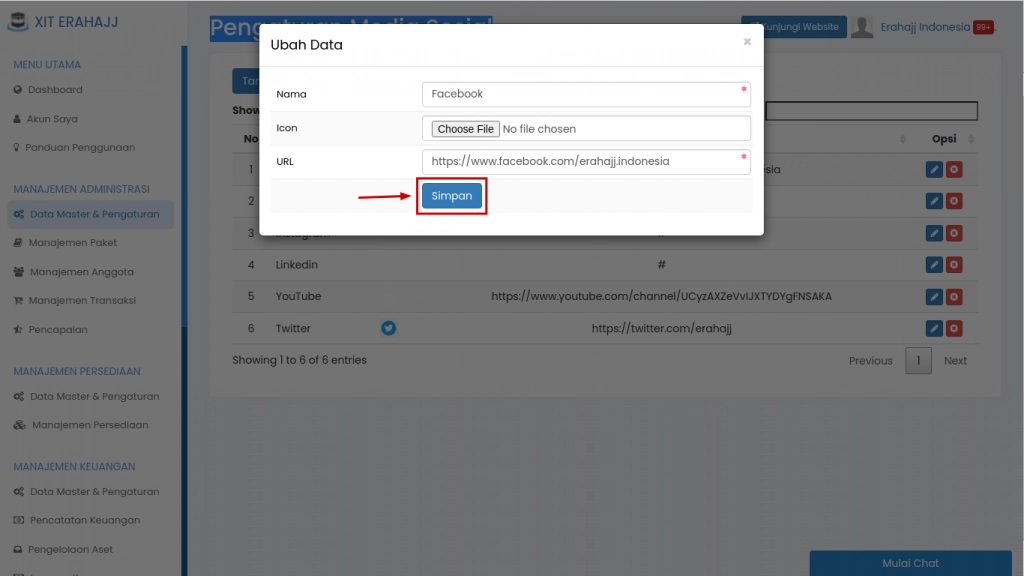 (Gambar di atas : mengubah data media sosial)
(Gambar di atas : mengubah data media sosial)
Menghapus Data Media Sosial
A. Pada Halaman "Pengaturan Media Sosial" > tentukan data yang ingin dihapus > pilih tombol "Hapus Data" pada kolom Opsi di sebelah kanan tabel
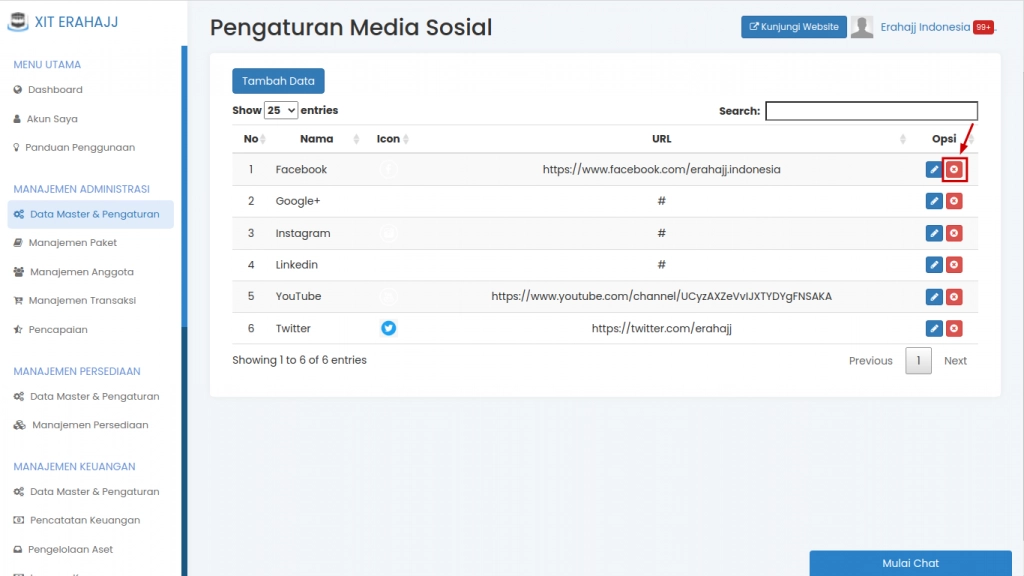 (Gambar di atas : alur menghapus data media sosial)
(Gambar di atas : alur menghapus data media sosial)
B. Setelah pilih tombol "Hapus Data" > pilih "Ok"
sebelum menghapus data konfirmasi terlebih dahulu apabila data benar-benar akan dihapus. Data media sosial tidak dapat dihapus apabila data telah digunakan pada data media sosial.
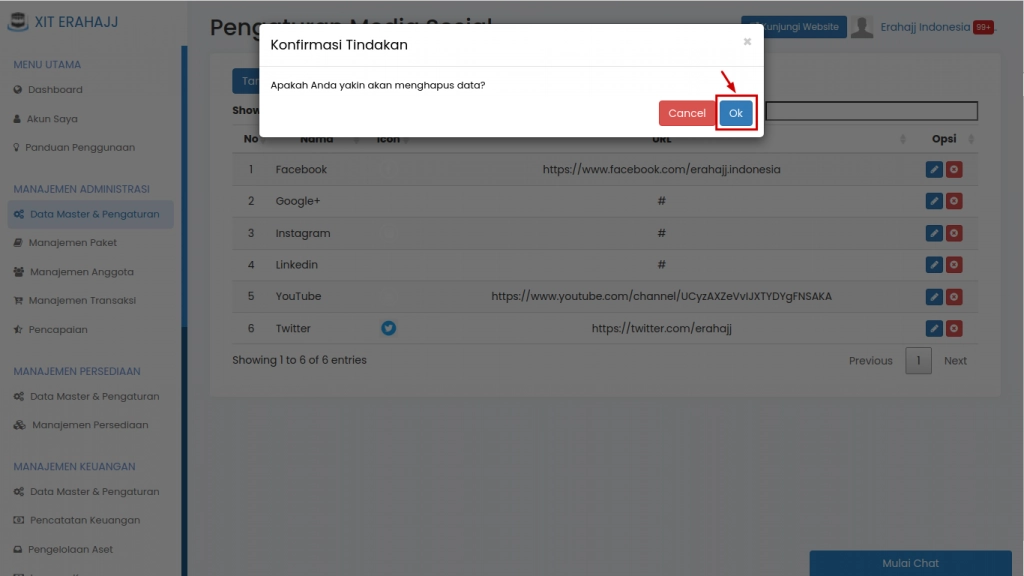 (Gambar di atas : menghapus data media sosial)
(Gambar di atas : menghapus data media sosial)

